Если вы часто посещаете "Диспетчер задач", то могли заметить на вкладке "Процессы" программу DWM.EXE. Там же можно увидеть, что он потребляет мощности компьютера. Но что за процесс - DWM.EXE, для чего он нужен и можно ли его закрыть, чтобы снизить потребление ресурсов компьютера? Это и многое другое нам предстоит выяснить в данной статье.
Общие сведения о DWM.EXE
Перед тем как переходить непосредственно к описанию всех свойств этого процесса, стоит сказать, что сам по себе вирусом он не является, как некоторые пользователи могли подумать. Напротив, это системный процесс, отвечающий за работу "Диспетчера рабочего стола", но об этом будет рассказано подробней чуть позже.
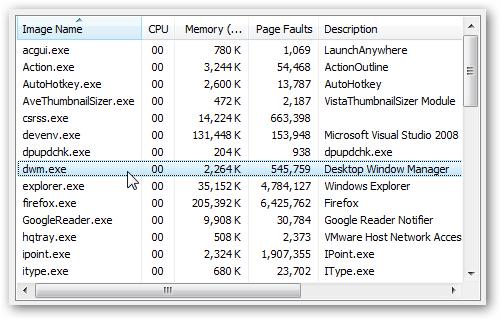
А сейчас давайте рассмотрим, как увидеть DWM.EXE в системе. Для этого вам необходимо выполнить нехитрые действия:
- Вызовите окно "Диспетчера задач". Сделать это можно через меню "Пуск", проведя поиск по названию в системе или нажав сочетание клавиш Ctrl+Shift+Esc.
- В появившемся окне "Диспетчер задач Windows" вам надо перейти на вкладку "Процессы". Если ее вы не наблюдаете, то смените режим просмотра на "Расширенный", сделать это можно, нажав соответствующую кнопку в нижней части окна.
- Перейдя во вкладку, отыщите указанный процесс. Проще это сделать, выставив сортировку по имени. Для этого нажмите по шапке колонки "Имя образа".
Может случиться и такое, что его там не окажется. В этом случае он либо отключен, что крайне нежелательно, либо в операционной системе нет поддержки этой технологии.
Функции и задачи
Выше было сказано, что процесс DWM.EXE - это специальная технология, отвечающая за работу "Диспетчера рабочего стола", теперь же давайте поговорим об этом подробнее.
Итак, "Диспетчер рабочего стола" - это система, которая относится к графической оболочке. Есть он только в операционных системах Windows, начиная с версии Vista. Но стоит уточнить, то в некоторых редакциях этот элемент отсутствует. Так, вы его не сможете найти в Windows 7 редакции Starter. К слову, чтобы процесс DWM.EXE исправно работал, вам необходима установленная в компьютере видеокарта, которая поддерживает технологию девятого DirectX, в противном случае задействован будет не весь функционал.
Если говорить об основных задачах этой технологии, то они заключаются в отображении прозрачности окон, в появлении окна предварительного просмотра окон, а также в других менее заметных графических эффектах.
Завершение процесса
Говоря о процессе DWM.EXE, стоит также разобрать последствия его завершения. На самом деле никаких критических ошибок это не вызовет, и вам не придется переустанавливать операционную систему. Все, что будет - понизится качество отображения некоторых графических элементов, в частности тех, что были перечислены выше. К слову, в операционной системе может быть запущен всего один процесс DWM.EXE, и он запускается непосредственно в учетной записи текущего пользователя.
Исходя из всего вышесказанного, можно сделать вывод, что для улучшения производительности компьютера можно пожертвовать графическим отображением некоторых элементов, отключив этот процесс. И действительно так, ничего плохого не случится, а ваш компьютер будет менее нагружен.
Сейчас давайте разберемся, как отключить процесс DWM.EXE:
- Запустите окно "Диспетчера задач". Как это сделать, было рассказано ранее.
- Перейдите во вкладку "Процессы".
- Выделите соответствующий процесс из списка.
- Нажмите кнопку "Завершить процесс", расположенную в нижней правой части окна.
- В появившемся окне нажмите одноименную кнопку.
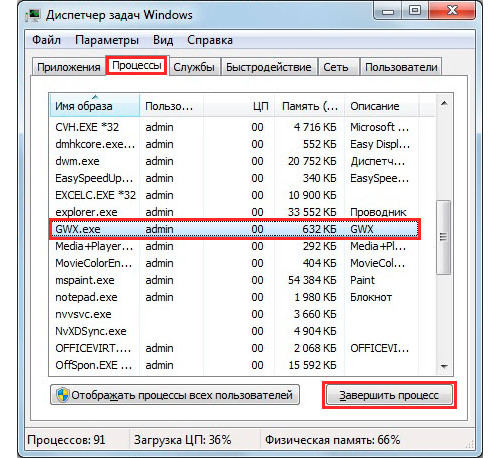
После этого процесс будет остановлен - снизится качество графической составляющей системы, и потребление ресурсов компьютера также понизится.
Полное отключение процесса
Уже было рассказано, как завершить процесс DWM.EXE, но после перезагрузки он все равно снова запустится. Если вы хотите полностью отключить его, тогда вам необходимо остановить соответствующую службу "Виндовс". Вот как это делается:
- Откройте окно "Выполнить". Для этого нажмите две кнопки: Win и R.
- В открывшемся окошке введите в строку "Открыть" следующее значение:
services.msc - Нажмите кнопку "ОК".
- Появится окно "Службы". В нем необходимо отыскать пункт "Диспетчер сеансов диспетчера окон рабочего стола". Чтобы это сделать быстрее, отсортируйте список по имени.
- Найдя нужную службу, нажмите по ней дважды ЛКМ.
- Откроется окно свойств этой службы. В нем вам необходимо изменить тип запуска с "Автоматически" на "Отключена".
- Нажмите кнопку "Применить", а после "ОК".
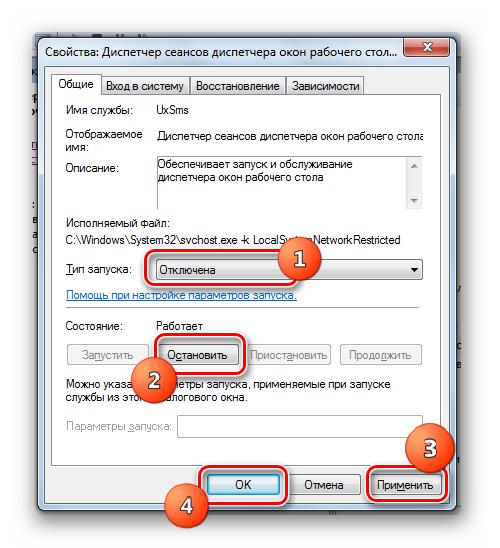
Теперь при запуске системы процесс DWM.EXE не будет запускаться автоматически.
Месторасположение процесса в "Проводнике"
Некоторых пользователей также может интересовать вопрос, где находится исполняемый файл этого процесса. А находится он в папке System32 в каталоге Windows на системном диске. Но проще открыть эту папку через диспетчер задач, вот как это делается:
- Откройте окно "Диспетчера задач".
- Перейдите на вкладку "Процессы".
- Найдите имя DWG.EXE.
- Нажмите по нему ПКМ.
- Выберите "Открыть место хранения".
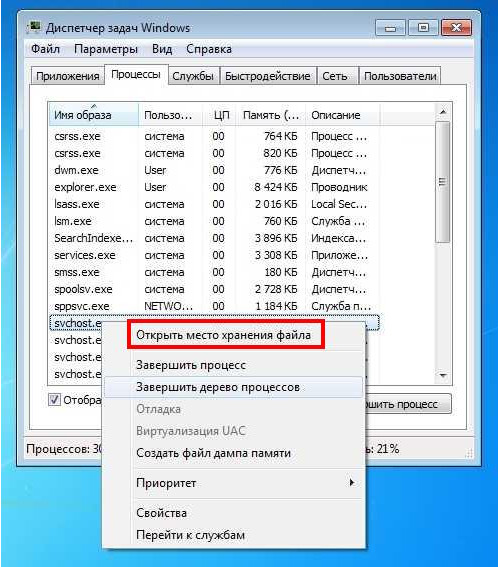
Откроется окно файлового менеджера, в котором будет выделен нужный файл. К слову, таким образом можно узнать местонахождение любого другого процесса.
Вот мы и разобрались, что это за процесс DWM.EXE, где он находится, для чего нужен и можно ли его удалять.


























